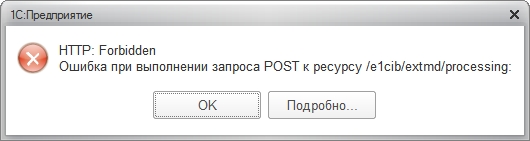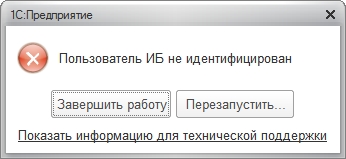Перейти к контенту
Ошибка загрузки документа. Внешняя обработка не может быть прочитана текущей версией программы.
При открытии отчёта/обработки в режиме 1С Предприятия 8.3 получили ошибку:

Это означает, что отчёт или обработка были созданы в предыдущей (или последующей, более новой) версии программы. В 99% случаях помогает выполнение следующих действий:
Заходим в конфигуратор 1С. В меню нажимаем Файл — Открыть — Выбираем отчёт/обработку (которая выдавала ошибку). За секунды произойдёт проверка и преобразование файла .epf. Его можно сразу же закрыть, если надо — сохранить и попытаться запустить в режиме 1С Предприятия 8.3.
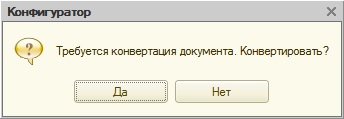
В редких случая может потребоваться доработка отчета/обработки (.epf). Это связано с тем, что сама платформа 1С 8.3 постоянно дорабатывается и появляются новые процедуры, функции. Если Ваш отчет/обработка были созданы в уже более новой версии платформы и использованы более новые процедуры и/или функции, то предыдущая версия платформы их просто «не поймёт» и выдаст ошибку, что такая процедура или функция с указанным именем не определена. В этом случае, поможет создание данной процедуры или функции вручную. Важно не ошибиться с передаваемыми параметрами и понимать её смысловое назначение. При возникновении трудностей с пониманием новых методов, следует обращаться к диску ИТС.
Если Вы хотите заказать абонентское обслуживание или прочие услуги Вашей 1С. Пожалуйста, ознакомьтесь с прайс-листом и оформите заявку через контактную форму.
Copyright©, «Программист 1С в г.Минске», 25.02.2019
Перепечатка текста и фотографий разрешена при наличии прямой ссылки на источник
Ошибка загрузки документа при выполнении запроса POST к ресурсу
При открытии внешней обработки в режиме 1С предприятия возникает ошибка загрузки документа.
Скриншот ошибки
Полный текст ошибки
Ошибка загрузки документа.
по причине:
HTTP: Forbidden
Ошибка при выполнении запроса POST к ресурсу /e1cib/extmd/processing:
Сопутствующая ошибка «Пользователь ИБ не идентифицирован» в конфигураторе
Это особенности работы платформы 8.3.9 после выхода из спящего режима, на следующий день.
Решение проблемы
Проблема решается простым перезапуском системы: предприятия или конфигуратора. Возможно ограничение идет как на спящий сеанс в параметрах базы, или же это просто временный глюк платформы.
Получается пользователь теряет авторизацию, что запрещает ему открытие файлов.
Часто простая смена заголовка изменяет эффективность рекламы в 5-10 раз.
- Статус темы:
-
Закрыта.
-
Ошибка загрузки документа.Внешняя обработка не может быть прочитана текущей версией программы
Если у вас возникает данная ошибка, необходимо:
1. Открыть конфигуратор 1С:Предприятия
2. Выбрать пункт Файл — > Открыть (Ctrl-O)
3. Выбрать файл который вы не можете открыть (*.epf)4. Нажать кнопку «Да»
5. Закрыть конфигуратор.
6. Запустить модуль заново, ошибка «Ошибка загрузки документа.Внешняя обработка не может быть прочитана текущей версией программы» — пропадетПроделать нужно всего один раз. В дальнейшем данная ошибка возникать не будет.
- Статус темы:
-
Закрыта.
Поделиться этой страницей

Загрузите последную версию обработок 1С
|
При выборе файла обработки 1С учитывайте конфигурацию и версию платформы 1С |
Программа IT Audit поддерживает несколько платформ 1С. Поэтому при выборе файла внешней обработки необходимо учитывать используемую конфигурацию и платформу 1С. В наименовании файла внешней обработки приводится информация о номере конфигурации, для которой предназначена обработка.
Внешние обработки 1С загружаются на странице Загрузить
Проверьте, поддерживается ли разработчиками IT Audit используемая конфигурация 1С
При открытии внешней обработки в 1С возникает ошибка «Нарушение прав доступа»
Использование внешних обработок требует наличия у пользователя 1С установленного права Использование в качестве OLE Automation сервера. При отсутствии прав может возникать ошибка «Нарушение прав доступа» или иная аналогичная ошибка.
|
Порядок настройки прав пользователей приведен в пользовательской документации программы 1С: Предприятие. В данной справке приводится краткое описание |
Режим 1С: Предприятие
-
В разделе «Администрирование» откройте ссылку «Настройки пользователей и прав». Затем нажмите на ссылку «Пользователи».
Важно
При отсутствии пользователей 1С необходимо создать пользователя (например, «Администратор»)
- В списке пользователей откройте учетную запись необходимого пользователя.
- В учетной записи пользователя нажмите на кнопку Права доступа. Установите флажок на значении Открытие внешних отчетов и обработок.
- Сохраните внесенные изменения. Выйдите из программы и заново откройте программу в режиме «1С: Предприятие». Затем откройте необходимую обработку.
Режим Конфигуратор
- Зайдите в программу в режиме Конфигуратор.
-
В пункте «Администрирование» откройте список пользователей и откройте учетную запись необходимого пользователя.
Важно
При отсутствии пользователей 1С необходимо создать пользователя (например, «Администратор»)
- В учетной записи пользователя перейдите на закладку «Прочие». В списке «Доступные роли» установите флажок на значении Интерактивное открытие внешних отчетов и обработок.
- Сохраните внесенные изменения. Откройте программу в режиме «1С: Предприятие» и откройте необходимую обработку.
Ошибка загрузки файла внешней обработки в результате настроек защиты 1С от опасных действий
Начиная с платформы 1С 8.3.9.x в настройках пользователя программы 1С по умолчанию включен запрет на выполнение опасных действий. Поэтому перед выполнением обращения к платформе 1С для пользователя 1С необходимо выполнить следующие настройки в конфигурации 1С.
- В программе 1С: Предприятие откройте необходимую конфигурацию в режиме Конфигуратор.
-
В строке меню открывшейся конфигурации 1С нажмите Администрирование и выберите пункт Пользователи. Откроется форма Список пользователей.
Важно
При отсутствии пользователей 1С необходимо создать пользователя (например, «Администратор»)
- В открывшейся форме выберите пользователя 1С от имени которого производится подключение к базе 1С из программы IT Audit. Двойным кликом левой кнопки мыши откройте форму Пользователь с настройками выбранного пользователя.
-
В открывшейся форме снимите
флажок в поле Защита от опасных действий. Затем нажмите на кнопку ОК для сохранения внесенных изменений.
Настройка пользователя в 1С
Подключение к 1С в режиме интеграции занимает длительное время
Если подключение к 1С: Предприятие занимает длительное время (более 2-3 минут), то по всей видимости, программа 1С: Предприятие в отдельном окне выводит информационное сообщение, содержащее причину невозможности подключения.

Чтобы ознакомиться с сообщением программы 1С: Предприятие, нажмите на клавиатуре клавиши Alt+Tab. По мере нажатия клавиши «Tab» будет открыто сообщение программы 1С: Предприятие. Ознакомьтесь с данным сообщение и выполните его. Например, достаточно часто выводится сообщение о необходимости пересчета остатков на определенную дату.
При невозможности подключения к базе данных программы 1С: Предприятие 8.3 по причине отсутствия права на работу с программой (отсутствует USB-ключ защиты программы 1С: Предприятие) будет выведено информационное сообщение: «Не обнаружен ключ защиты программы (не найдена лицензия)».
При открытии отчета 1С в режиме интеграции возникает ошибка: «недопустимая строка с указанием класса», «не удалось подключить фабрику класса COM для компонента» и т.п.
Если в системе установлено несколько версий одной и той же платформы 1С, то для подключения к базе 1С будет использоваться последняя корректно установленная версия (версия платформы 1С, которая зарегистрирована в качестве OLE-сервера).
Если необходимо указать другую платформу, то в командной строке Windows от имени администратора выполните команду для регистрации 1С: Предприятия в качестве OLE-сервера:
например,
«C:Program Files1cv83bin1cv8.exe» /regserver
или
regsvr32 «C:Program Files1cv83bincomcntr.dll»
Аналогичные действия необходимо провести, если платформа 1С вообще не зарегистрирована в качестве OLE-сервера (например, в результате некорректной установки платформы или запуска программы 1С из скопированного каталога с программой), то есть возникает ошибка «Недопустимая строка с указанием класса…».
Отсутствует лицензия на использование 1С
При невозможности подключения к базе данных программы 1С: Предприятие 8.3 по причине отсутствия права на работу с программой (отсутствует USB-ключ защиты программы 1С: Предприятие) будет выведено информационное сообщение: «Не обнаружен ключ защиты программы (не найдена лицензия)».
См. также
Настройка интеграции IT Audit и 1С в модуле Финансовый аудит
Отчеты 1С по проекту Финансовый аудит
Поддерживаемые конфигурации 1С
|
|||
| Genri Morgan
03.12.10 — 12:19 |
Зашел в конфигуратор сконвертированной базы открыл внешнюю печатную форму, выдало сообщение о конвертации файла, согласился. Сохранил конвертированную печ. форму на диск. Зашел в предприятие той же базы в сервис-дополнительные отчеты и обработки-дополнительные внешние печатные формы — добавил новый элемент присвоил документу эту печ. форму. Отрываю документ жму на печ. форму и выдает: Не удалось сформировать внешнюю печатную форму! |
||
| Живой Ископаемый
1 — 03.12.10 — 12:24 |
Я в обработке внешней печатной форме всегда рисую форму, в которой можно выбрать документ и нажать кнопочку «Печать», ну типа для отладки… |
||
| Genri Morgan
2 — 03.12.10 — 12:27 |
(1)В документе к которому я присоединил эту печ. форму при нажатии на кнопку печать там есть присоединенная печ. форма. Если по ней жмешь выдает как я написал выше. Или ты хочешь сказать что форму создавать надо обязательно? |
||
| Genri Morgan
3 — 03.12.10 — 12:30 |
(1)Я уже делал отладку и доходит до момента |
||
| Живой Ископаемый
4 — 03.12.10 — 12:30 |
2(2)Блин, да понятно.. Я говорю про экранную форму обработки внешней печатной формы.. Чтобы ее можно было открыть через файл/открыть, выбрать тот же документ и нажать например кнопку выполнить — и при этом например в отладчике открыта же эта же обработка… понимаешь |
||
| Живой Ископаемый
5 — 03.12.10 — 12:31 |
Значит осталась обработка для 8.1 какие еще варианты? |
||
| Genri Morgan
6 — 03.12.10 — 12:36 |
Внешние обработки я конвертнул и все нормально, а вот внеш. печ. формы ни фига не работают. При том что конвертировал одинаково через конфигуратор. |
||
| КМ155
7 — 03.12.10 — 12:38 |
(6) не ипи себе мозг |
||
| Genri Morgan
8 — 03.12.10 — 12:53 |
Все сделал. Объясняю как сделать правильно. Зайти в предприятие 8.1 базы которую будем конвертировать в сервис-дополнительные отчеты и обработки-дополнительные внешние печатные формы. Выбираем печ. форму и открываем ее. Далее важный момент под надписью «Принадлежность печатной формы» есть кнопка «Сохранить файл внешней обработки текущей строки на диск». Сохраняем и далее уже конвертируем должно работать! |
||
| Адинэснег
9 — 03.12.10 — 12:56 |
*SCRATCH* |
||
| Genri Morgan
10 — 03.12.10 — 13:03 |
И не забудьте установить такой же как и выбраный файл в колонке Файл печатной формы. |
||
| Genri Morgan
11 — 03.12.10 — 13:32 |
(7) Не ипу, диска нет под рукой поэтому и геммороился. |
||
| Mitriy
12 — 03.12.10 — 13:34 |
гыгы… пятница… |
||
|
mikecool 13 — 03.12.10 — 13:36 |
(7) ты в курсе — штатная так и работает |